免责声明:请勿利用文章内的相关技术从事非法测试,由于传播、利用此文所提供的信息或者工具而造成的任何直接或者间接的后果及损失,均由使用者本人负责,所产生的一切不良后果与文章作者无关。该文章仅供学习用途使用。
一、HTTPCanary 下载
链接:https://pan.baidu.com/s/1kCG5D4PMwY5wKeR47yL6iA?pwd=6666
提取码:6666
备用链接: 链接: https://pan.baidu.com/s/1HBvgNc-AYFGU1EiDpi9D_w?pwd=8888
提取码: 8888
二、导出 CA 证书
1:点击左上角三个杠
![图片[1]-小黄鸟【HTTPCanary】安装及Android高版本CA证书配置与调试-龙之小站资源屋](https://www.688918.com/wp-content/uploads/2025/05/c883a9d4f620250521090911.png)
2:点击左下角设置
![图片[2]-小黄鸟【HTTPCanary】安装及Android高版本CA证书配置与调试-龙之小站资源屋](https://www.688918.com/wp-content/uploads/2025/05/4d011aa08020250521090932.png)
3:点击 SSL 证书设置(配置用于 SSL 请求的数字证书)
![图片[3]-小黄鸟【HTTPCanary】安装及Android高版本CA证书配置与调试-龙之小站资源屋](https://www.688918.com/wp-content/uploads/2025/05/b1d3097cfb20250521091011.png)
4:点击导出 HttpCanary 证书
5:根据需求选择导出类型 —- 系统证书选(.0)用户证书选(.pem)
未 root 环境,选择. pem。如果 root 之后需要更高要求可选. 0。
![图片[4]-小黄鸟【HTTPCanary】安装及Android高版本CA证书配置与调试-龙之小站资源屋](https://www.688918.com/wp-content/uploads/2025/05/90a4a2146e20250521091102.png)
三、安装 CA 证书
- 首先 打开手机设置
- 然后 找到并点击 “安全”–>“更多安全设置”–> 凭据储存下的“从手机储存安装”–>CA 证书(不同手机系统这步可能不完全相同,但都大同小异按这几个关键词找一下或者直接搜索)
注:如果出现安全性提醒点 “仍然安装” 就行了 - 或者直接点击安装根证书.
![图片[5]-小黄鸟【HTTPCanary】安装及Android高版本CA证书配置与调试-龙之小站资源屋](https://www.688918.com/wp-content/uploads/2025/05/267e789cae20250521091134.png)
点击确定
![图片[6]-小黄鸟【HTTPCanary】安装及Android高版本CA证书配置与调试-龙之小站资源屋](https://www.688918.com/wp-content/uploads/2025/05/b1686da3d220250521091147.png)
四、调试实验
点亮
![图片[7]-小黄鸟【HTTPCanary】安装及Android高版本CA证书配置与调试-龙之小站资源屋](https://www.688918.com/wp-content/uploads/2025/05/961461008e20250521091208.png)
成功
![图片[8]-小黄鸟【HTTPCanary】安装及Android高版本CA证书配置与调试-龙之小站资源屋](https://www.688918.com/wp-content/uploads/2025/05/82a3d5faf620250521091218.png)
© 版权声明
THE END
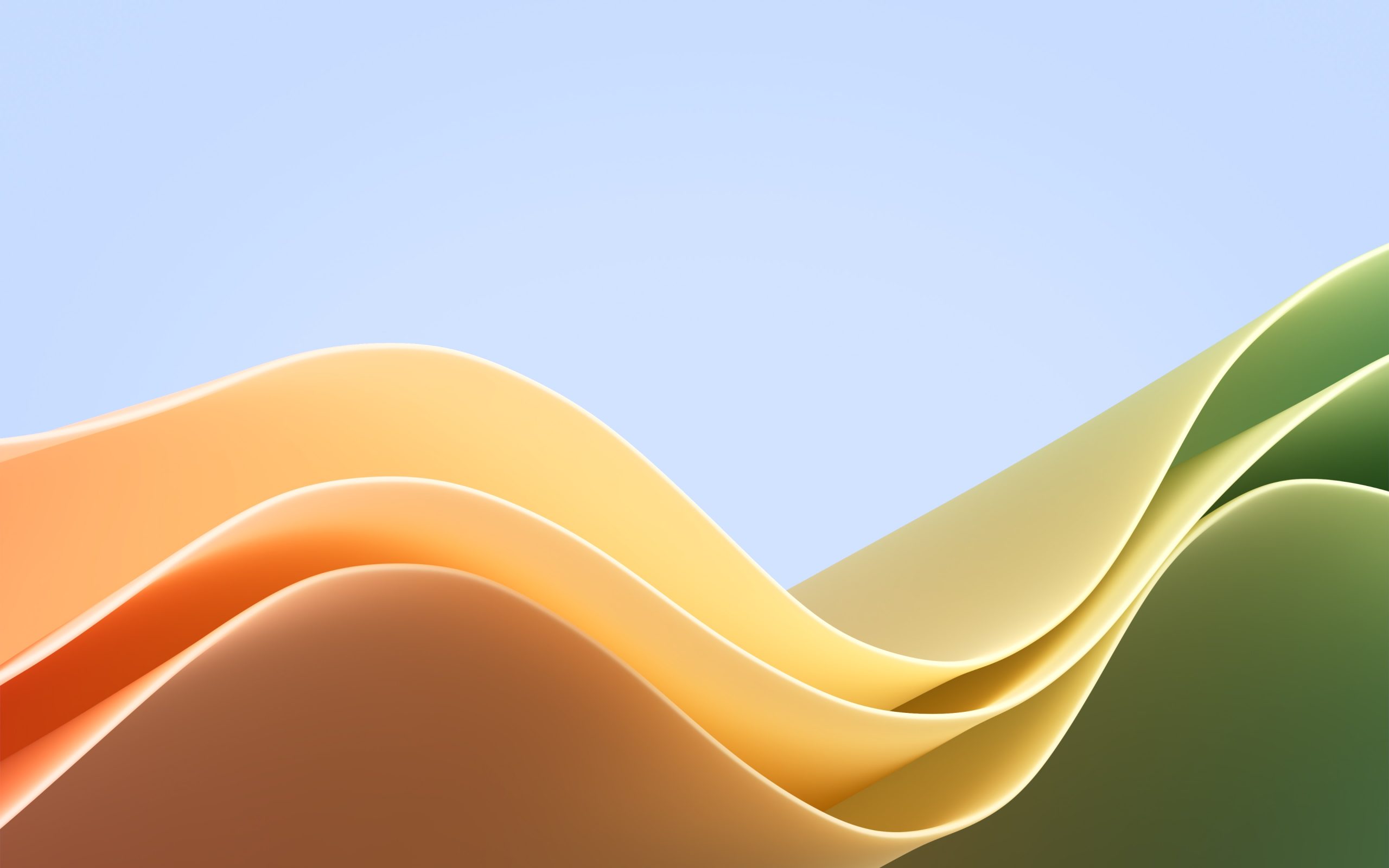

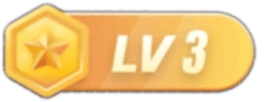
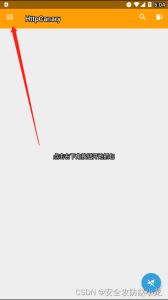
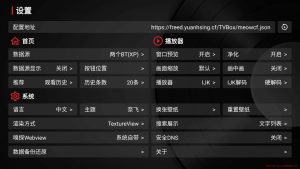



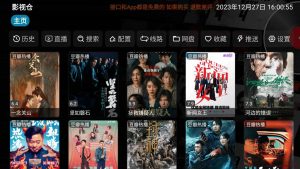


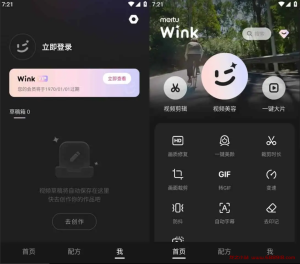
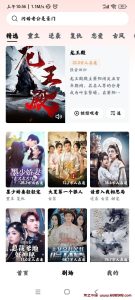
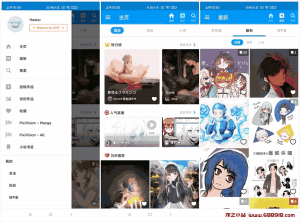
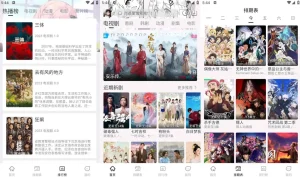

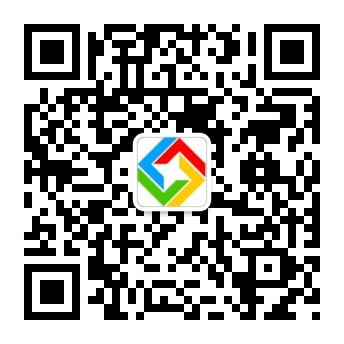
暂无评论内容